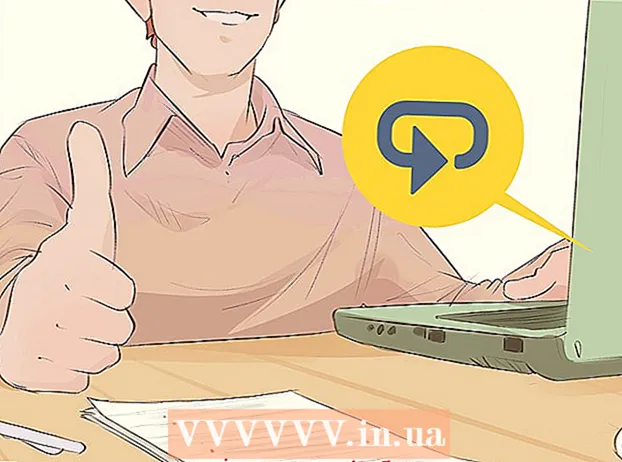작가:
Randy Alexander
창조 날짜:
2 4 월 2021
업데이트 날짜:
1 칠월 2024

콘텐츠
Facebook에 동영상을 게시하는 것은 좋아하는 새로운 개인 또는 동영상 순간을 친구와 공유 할 수있는 좋은 방법입니다. 데스크톱 또는 모바일 앱에서 Facebook 페이지를 사용하여 동영상을 게시 할 수 있습니다. 동영상은 게시물로 게시되지만 개인 정보를 보호하려면 시청자를 제한 할 수 있습니다. 단, Facebook 모바일 버전에서는 동영상을 게시 할 수 없습니다.
단계
방법 1/3 : 모바일 장치에서 Facebook 앱 사용
접촉 "당신의 생각은 무엇입니까?"(어떻게 생각하십니까?) 새 게시물을 편집하려면. 모든 Facebook 동영상은 게시물로 추가됩니다. 따라서 동영상을 추가하려면 새 게시물을 선택해야합니다.

게시물 편집 필드 아래에있는 "카메라"버튼을 누릅니다. 화면에 최신 이미지가 표시되어야합니다.- 이 작업을 처음 수행하면 Facebook이 카메라 및 장치 저장소에 액세스 할 수 있도록 허용하라는 메시지가 표시됩니다.

게시 할 동영상을 탭합니다. 동시에 게시 할 동영상이 여러 개인 경우 여러 동영상을 선택할 수 있습니다. 선택한 비디오를 게시물에 추가하려면 "완료"를 누릅니다. 새 게시물에서 비디오 미리보기를 볼 수 있습니다.
Facebook에 게시 할 새 비디오를 녹화하십시오. 기존 비디오를 선택하는 대신 지금 새 비디오를 녹화 할 수 있습니다. 절차는 iOS와 Android에서 다릅니다.
- iOS-Facebook 게시물에서 카메라 버튼을 탭한 다음 카메라 롤의 왼쪽 상단에있는 카메라를 다시 탭하십시오. 오른쪽 하단에있는 비디오 카메라 버튼을 탭한 다음 녹화 버튼을 탭하여 비디오 녹화를 시작합니다.녹음이 끝나면 "사용"을 눌러 게시물에 추가합니다.
- Android-게시물에서 카메라 버튼을 탭한 다음 화면 상단에 "+"기호가있는 비디오 카메라 버튼을 탭합니다. 새 동영상을 녹화하는 Android 기기의 동영상 기능이 열립니다. 녹화가 완료되면 선택한 동영상 목록에 동영상이 추가됩니다.

비디오에 정보를 추가하십시오. 비디오 기사에 몇 줄을 입력하여 콘텐츠를 추가하고 시청자가 시청할 내용을 미리 알 수 있도록 도울 수 있습니다.
기사의 청중을 선택하십시오. 게시 한 동영상을 볼 수있는 사람을 선택하려면 상단의 뷰어 메뉴를 탭하세요. 비디오를 비공개로하려면 "나만"을 선택하십시오. 따라서 비디오는 여전히 타임 라인에 게시되지만 시청할 수있는 사람은 본인뿐입니다.
비디오를 게시하려면 "게시"를 누릅니다. 게시물이 만족 스러우면 "게시"를 눌러 비디오를 게시하십시오. 장시간 동영상을 게시하면 시간이 더 오래 걸립니다.
- 모바일 데이터 사용을 피하기 위해 동영상을 게시하기 전에 무선 네트워크에 연결하는 것이 좋습니다.
3 가지 방법 중 2 : Facebook 페이지 사용
왼쪽 메뉴에서 "사진"옵션을 클릭합니다. 메뉴의 앱 섹션에서 "사진"을 찾을 수 있습니다.
- 데스크톱 버전 웹 사이트를 사용하고 있는지 확인하십시오. Facebook 모바일 웹 사이트에서는 동영상 게시가 불가능합니다. 모바일 장치를 사용 중이고 Facebook에 비디오를 게시하려면 Facebook의 모바일 앱을 사용하십시오.
"비디오 추가"버튼을 클릭하십시오. 동영상 게시 도구가 열립니다.
클릭하여 비디오 찾기 "파일을 선택" (파일 선택). 이 작업을 수행하면 파일 찾기 창이 표시되고 컴퓨터에서 게시 할 비디오를 찾을 수 있습니다. Facebook은 mp4, mov, mkv, avi 및 wmv를 포함하여 거의 모든 인기있는 비디오 형식을 허용합니다.
- 비디오 최대 길이는 120 분이고 최대 용량은 4GB입니다.
제목, 설명 및 위치를 추가하십시오. 파일 아래의 필드를 사용하여이 정보를 추가 할 수 있습니다. 이러한 필드는 선택 사항이지만 다른 사용자가 비디오를 배우고 이해하는 데 도움이 될 수 있습니다.
청중을 선택하십시오. 동영상을 볼 수있는 사람을 선택하려면 "게시"버튼 옆에있는 상자를 클릭하십시오. 비디오를 직접 표시하려면 "나만"을 선택하십시오. 이 경우 비디오는 여전히 타임 라인에 게시되지만 볼 수있는 사람은 본인뿐입니다.
"게시"를 클릭하고 비디오가 업로드 될 때까지 기다립니다. 업로드 된 동영상은 선택한 시청자 만 볼 수 있습니다.
- Facebook에 업로드하는 모든 비디오는 뉴스 피드에 게시됩니다. 비디오를 볼 수있는 유일한 사람이더라도 "게시"없이 비디오를 업로드 할 수있는 방법은 없습니다.
- 긴 동영상은 업로드하는 데 더 오래 걸리고 처리하는 데 더 오래 걸립니다. 큰 비디오 파일을 업로드하기 전에 인터넷 연결이 양호한 지 확인하십시오.
Facebook의 사진 섹션에서 비디오를 찾으십시오. 왼쪽 메뉴에서 "사진"앱을 열면 업로드 된 모든 동영상을 찾을 수 있습니다.
- 업로드 된 모든 비디오를 보려면 "앨범"탭을 클릭하고 "비디오"앨범을 선택하십시오.
3/3 방법 : 문제 해결
비디오가 최대 용량을 초과하지 않는지 확인하십시오. Facebook에서는 최대 4GB, 최대 120 분 길이의 동영상 만 업로드 할 수 있습니다. 동영상을 게시 할 수없는 경우 동영상이 이러한 요구 사항을 충족하는지 확인하세요.
비디오가 올바른 형식인지 확인하십시오. Facebook은 AVI, MOV, MP4 및 MKV와 같은 가장 널리 사용되는 비디오 형식을 허용합니다. 동영상에 위에 나열된 형식 중 하나가 없으면 게시 할 수 없습니다. 비디오를 올바른 형식으로 변환하면이 문제가 해결됩니다. 방법을 보려면 비디오 형식을 변환하는 방법을 배워야합니다.
인터넷 연결 상태가 좋을 때 동영상을 게시하세요. 모바일 장치를 사용하는 경우 흔들리는 네트워크 연결을 사용할 때 비디오를 게시하는 데 어려움이 있습니다. Wi-Fi 연결 상태가 좋을 때 동영상을 게시하세요.
- 동영상을 게시하면 다운로드하는 데 시간이 오래 걸리므로 큰 동영상을 업로드하려면 잠시 기다려야 할 수 있습니다.
조언
- Facebook을 동영상 호스팅 서비스로 간주해서는 안됩니다. 오래된 동영상이 일정 기간이 지나도 삭제되지 않거나 Facebook의 약관을 위반하는 경우 삭제되지 않는다는 보장이 없기 때문입니다.